Domanda
Problema: come risolvere la funzione di trascinamento della selezione non funzionante su Windows 10?
Ciao, per favore aiutatemi. La funzione di trascinamento della selezione ha smesso di funzionare sul mio laptop Windows 10. Da ieri non riesco a trascinare nulla dal desktop alle cartelle. Devo copiare e incollare tutti i file nelle cartelle, il che è fastidioso. Qualche idea?
Risposta risolta
La funzionalità Drag and Drop sul sistema operativo Windows viene utilizzata quotidianamente da molti utenti. Questa funzione consente di organizzare facilmente cartelle, file e altre cose, utilizzando solo i movimenti e i clic del mouse. Tuttavia, causa problemi quando le persone non possono trascinare e rilasciare Windows 10.
Fare clic con il pulsante destro del mouse sul file o sulla cartella e selezionare Copia o Taglia fa la stessa cosa perché nel menu a comparsa vengono visualizzate le cartelle di destinazione. Ma il problema è che le persone sono all'oscuro quando la funzione di trascinamento della selezione non funziona sui dispositivi Windows 10.
Tuttavia, il problema particolare quando l'utente non può trascinare e rilasciare su Windows 10 è comune a causa della funzione di trascinamento che è più utilizzata come funzionalità. Esiste una possibilità di problema più significativa perché l'installazione di programmi o aggiornamenti può innescare un particolare problema di impostazione o un comportamento insolito sul PC. La soluzione semplice potrebbe essere un riavvio completo del sistema sul computer, ma esiste la possibilità che ciò non sia sufficiente.
Quindi, se hai già provato a riavviare la macchina per correggere il trascinamento della selezione che non funziona su Windows 10, segui l'articolo per ulteriori soluzioni. Cerca di ricordare se hai fatto qualcosa di insolito sul dispositivo durante il tempo in cui si è verificato questo problema. Qualsiasi processo relativo ad applicazioni o impostazioni può essere la causa del problema con le principali funzioni della macchina. 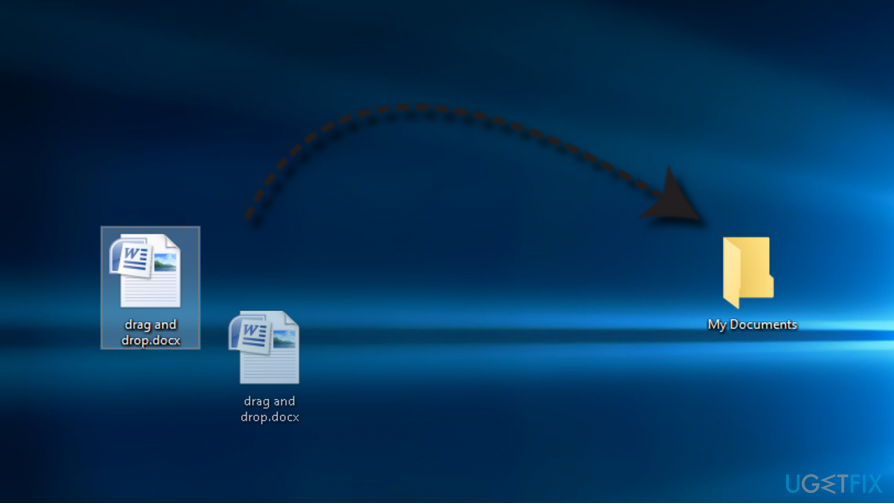
Per trascinare il file, è necessario fare clic sul file e trascinarlo nella posizione preferita senza ulteriori spostamenti.
Tuttavia, negli ultimi due anni, migliaia o piuttosto decine di migliaia di utenti di Windows 10[1] riscontrato un problema quando la funzione di trascinamento della selezione non funzionava.
Nella maggior parte dei casi, i file non possono essere trascinati o scompaiono durante il trascinamento da una posizione all'altra. Anche se questo non significa una perdita permanente di file,[2] le persone spesso faticano a trovare il punto esatto in cui il file è stato accidentalmente lasciato cadere.
Risolto il problema con il trascinamento della selezione che non funzionava su Windows 10
Per riparare il sistema danneggiato, è necessario acquistare la versione con licenza di Reimage Reimage.
L'errore di trascinamento della selezione è stato notato dopo l'aggiornamento da Windows 7 a Windows 10 in particolare. Il colpevole potrebbe essere la configurazione errata del sistema durante il processo di aggiornamento. Tuttavia, i tecnici di Windows[3] affermare che di solito il problema deriva dalla corruzione di Windows Explorer.
Non preoccuparti se non conosci il colpevole esatto perché la funzione di trascinamento della selezione non è riuscita. Innanzitutto, dovresti eseguire la scansione sulla macchina usando ReimageLavatrice Mac X9 e controlla se c'è qualche malware che può causare questi problemi. Strumenti come questi possono risolvere altri problemi con i file e le applicazioni.
Se ciò non risolve il problema, puoi trovare tutte le correzioni manuali per la domanda, quindi tutto ciò che devi fare è applicarle una per una e verificare se il problema è stato risolto.
Riavvia Esplora file per correggere il trascinamento della selezione che non funziona su Windows 10
Per riparare il sistema danneggiato, è necessario acquistare la versione con licenza di Reimage Reimage.
Per correggere il trascinamento della selezione su Windows, prova a riavviare il processo di Esplora file. Non farti prendere dal panico se il tuo desktop scompare temporaneamente dopo aver disabilitato il processo. È normale. Verrà recuperato una volta riavviato il processo.
SUGGERIMENTO: prima di esaminare le correzioni di trascinamento della selezione, ti consigliamo di copiare le istruzioni e salvali in un file word perché non sarai in grado di aprire il browser durante l'avvio di alcuni dei passi.
- Aprire Gestore dei processi di Windows (premi Ctrl + Alt + Canc contemporaneamente).
- Aprire Particolari scheda e trova il per explorer.exe processi.
- Fare clic con il pulsante destro del mouse su explorer.exe e selezionare Fine albero del processo. A questo punto, il desktop dovrebbe scomparire.
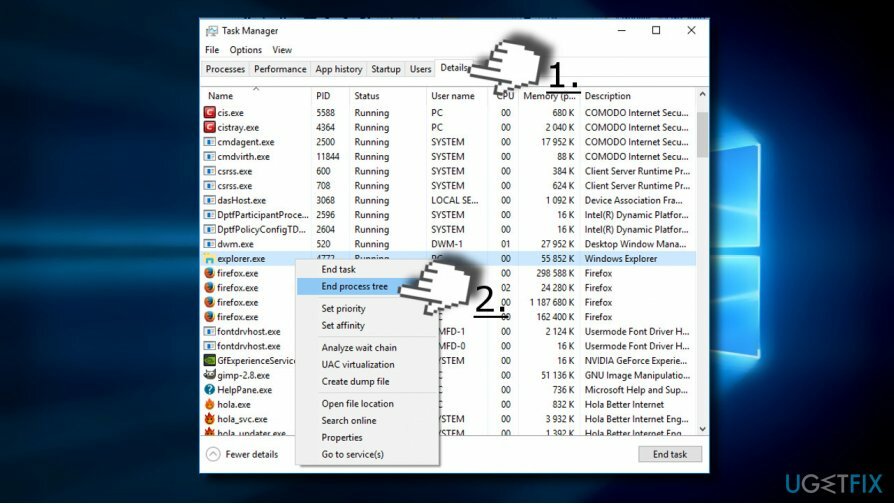
- Ora aperto File scheda e seleziona Esegui nuova attività.
- Entra in explorer e clicca ok. Il processo explorer.exe dovrebbe riavviarsi ora, riportando così il desktop allo stato precedente.
Modifica le voci del registro quando non puoi trascinare e rilasciare su Windows
Per riparare il sistema danneggiato, è necessario acquistare la versione con licenza di Reimage Reimage.
Se il metodo precedente non ha aiutato, controlla il valore del valore degli attributi sul registro di Windows:
- premere Tasto Windows + R e digita regedit nella corsa.
- Clic ok e sì nella finestra Controllo account utente.
- Trovare HKEY_CLASSES_ROOT valore nel riquadro di sinistra e fare doppio clic su di esso.
- Trovare la CLSID valore sotto e fare doppio clic su di esso.
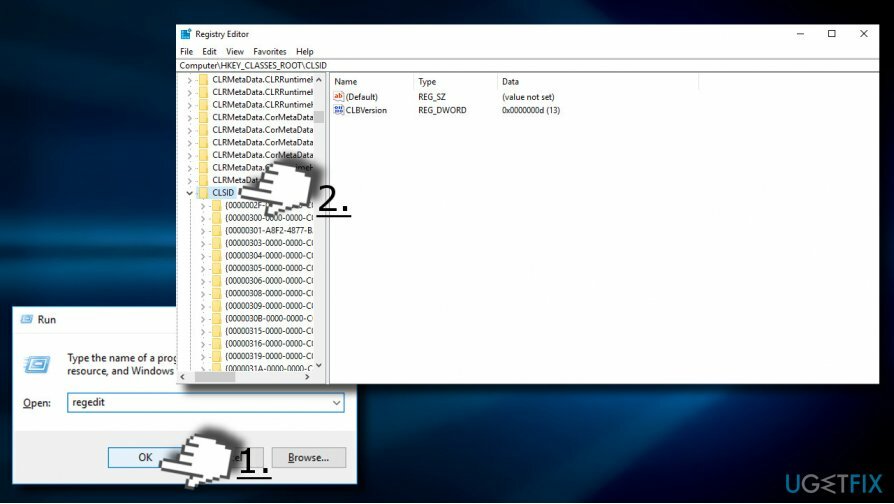
- Ora trova il {679f85cb-0220-4080-b29b-5540cc05aab6}. Se questo valore non esiste, premere Ctrl + F e digita 5540cc05aab6 nella casella di ricerca.
- Controllare la riga della barra di stato. Dovrebbe indicare la seguente patch del valore: HKEY_CLASSES_ROOT\\CLSID\\{679f85cb-0220-4080-b29b-5540cc05aab6}.
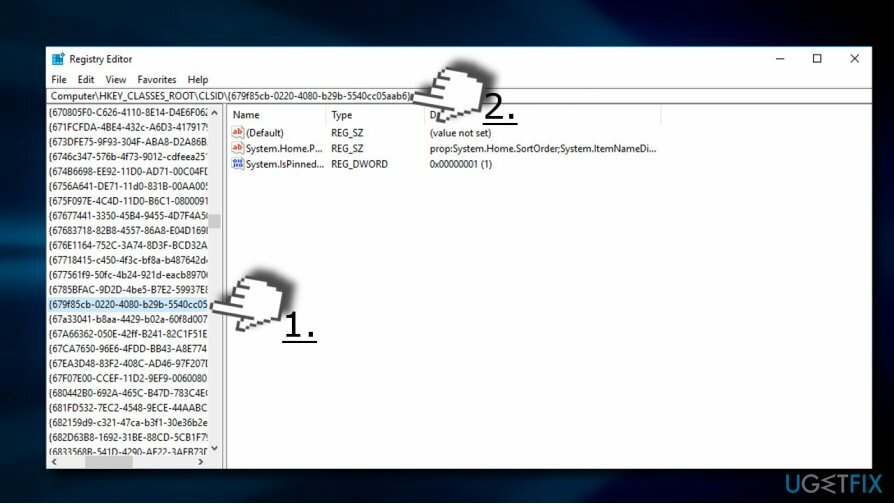
- Trovare attributi valore nel riquadro di destra e fare doppio clic su di esso. Imposta il suo valore su a0100000.
IMPORTANTE: se il valore degli attributi non è incluso nel registro, il problema del trascinamento della selezione non è correlato alle voci di registro danneggiate.
Ripara automaticamente i tuoi errori
Il team di ugetfix.com sta cercando di fare del suo meglio per aiutare gli utenti a trovare le migliori soluzioni per eliminare i loro errori. Se non vuoi lottare con le tecniche di riparazione manuale, usa il software automatico. Tutti i prodotti consigliati sono stati testati e approvati dai nostri professionisti. Gli strumenti che puoi utilizzare per correggere l'errore sono elencati di seguito:
Offerta
fallo ora!
Scarica correzioneFelicità
Garanzia
fallo ora!
Scarica correzioneFelicità
Garanzia
Se non sei riuscito a correggere il tuo errore utilizzando Reimage, contatta il nostro team di supporto per ricevere assistenza. Per favore, facci sapere tutti i dettagli che ritieni dovremmo sapere sul tuo problema.
Questo processo di riparazione brevettato utilizza un database di 25 milioni di componenti che possono sostituire qualsiasi file danneggiato o mancante sul computer dell'utente.
Per riparare il sistema danneggiato, è necessario acquistare la versione con licenza di Reimage strumento di rimozione malware.

Accedi a contenuti video con limitazioni geografiche con una VPN
Accesso privato a Internet è una VPN che può impedire al tuo provider di servizi Internet, il governo, e terze parti dal tracciamento online e ti consentono di rimanere completamente anonimo. Il software mette a disposizione server dedicati per torrenting e streaming, garantendo prestazioni ottimali e non rallentandoti. Puoi anche aggirare le restrizioni geografiche e visualizzare servizi come Netflix, BBC, Disney+ e altri servizi di streaming popolari senza limitazioni, indipendentemente da dove ti trovi.
Non pagare gli autori di ransomware: utilizza opzioni di recupero dati alternative
Gli attacchi di malware, in particolare i ransomware, sono di gran lunga il pericolo maggiore per le tue immagini, i tuoi video, i tuoi file di lavoro o di scuola. Poiché i criminali informatici utilizzano un robusto algoritmo di crittografia per bloccare i dati, non possono più essere utilizzati fino a quando non viene pagato un riscatto in bitcoin. Invece di pagare gli hacker, dovresti prima provare a usare un'alternativa recupero metodi che potrebbero aiutarti a recuperare almeno una parte dei dati persi. Altrimenti, potresti anche perdere i tuoi soldi, insieme ai file. Uno dei migliori strumenti in grado di ripristinare almeno alcuni dei file crittografati: Recupero dati professionale.
Leggi in altre lingue
• Español
• francese
• Tedesco
• Polski